GoogleドライブからWhatsAppバックアップを削除する方法
WhatsAppバックアップは重要なデータを保持しているため、非常に重要です。しかし、場合によっては、新しいバックアップのためのスペースを作成するなど、さまざまな理由でこのバックアップを削除する必要があります。
この記事では、WhatsAppバックアップがGoogleドライブから削除されたときに何が起こるか、WhatsAppバックアップを削除する方法について説明します。さらに、サードパーティツールを使用して削除されたWhatsAppバックアップを回復する方法について説明します。
パート1。GoogleドライブからWhatsAppバックアップを削除するとどうなりますか?
いずれにせよ、ユーザーがGoogleドライブからWhatsAppバックアップを削除したい場合、結果が生じます。利点よりも多くの欠点があります。
GoogleドライブからWhatsAppバックアップを削除すると、このバックアップを復元できません。 WhatsAppを新しいAndroidスマートフォンに転送することを選択した場合、Googleドライブからチャットを取り戻すことができなくなります。 Googleドライブから削除されたWhatsAppバックアップは、サードパーティのツールが関与しない限り、電話に復元できません。
ただし、GoogleドライブからWhatsAppバックアップを削除しても、ローカルバックアップは削除されません。ユーザーは、ローカルバックアップからWhatsAppデータを復元できますが、過去7日間のみになります。ローカルバックアップは、7日間のバックアップのみを保存します。
ユーザーは、WhatsAppに入って「」に移動することで、毎日のローカルバックアップを有効にすることができます。設定>チャット>チャットバックアップ「。WhatsAppは、Googleドライブと電話の内部メモリの両方にバックアップを作成します。したがって、GoogleドライブWhatsAppバックアップを削除した場合でも、ローカルバックアップを使用して最近のチャットを復元できます。
パート2。GoogleドライブからWhatsAppバックアップを削除する方法は?
Google DriveからWhatsAppバックアップを削除する方法は2つあります。最初の方法はAndroid電話を使用して実行できますが、2番目の方法ではPCまたはラップトップを必要とします。どちらの方法でも、GoogleドライブからWhatsAppバックアップを正常に削除します。 GoogleドライブからWhatsAppバックアップを削除する方法と手順を見てみましょう。
1)Googleドライブアプリの使用
GoogleドライブからWhatsAppバックアップを削除できるようにするには、Android電話にGoogleドライブアプリを用意する必要があります。ツールをインストールしたら、次の手順に従ってください。
ステップ1:Androidデバイスで、Googleドライブアプリを開きます。
ステップ2:アプリの左上にあるメニューをタップします。 「」をクリックします。バックアップ「。
ステップ3:ここで、WhatsAppバックアップが表示されます。次の3つのドットをクリックして、「」をタップします。バックアップを削除します“GoogleドライブからWhatsAppバックアップを削除します。

2)Web Googleドライブの使用
Google Driveアプリケーションを使用したくない場合は、Webブラウザーを使用してGoogleドライブを使用することもできます。ただし、目的は同じであり、GoogleドライブからWhatsAppバックアップを削除しています。
ステップ1:Google Drive Webサイトにアクセスして、Googleアカウントにログインします。
ステップ2:入ったら、上部の設定ホイールをクリックして、「」をクリックします。設定「。設定が開いているときに、「」をクリックします。アプリを管理します」左側。
ステップ3:表示されるまで下にスクロールしますwhatsappメッセンジャー「。クリックして」オプション」メニューの横にあるメニューと非表示のアプリデータを削除します。GoogleドライブアカウントをWhatsAppからリンクして、さらにバックアップを防ぐこともできます。ドライブから切断します「。
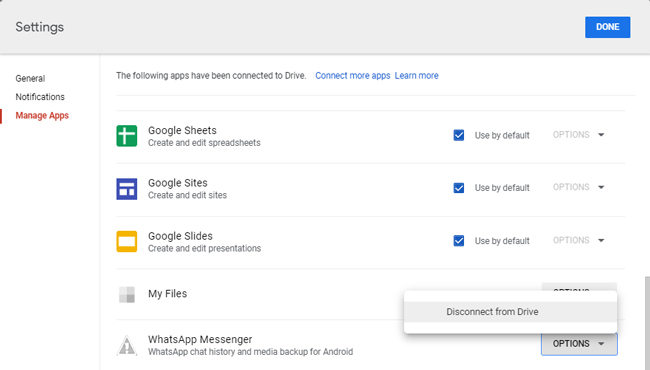
パート3。電話ストレージからWhatsAppバックアップを永続的に削除する方法は?
Google DriveからWhatsAppバックアップを削除する方法について説明しましたが、記事のこの部分では、WhatsAppのバックアップを永続的に削除することについて説明します。これには他のツールは必要ありません。ユーザーは、Androidデバイスのファイルマネージャーを使用して使用できます。
電話のストレージからWhatsAppバックアップを永久に削除する手順を見てみましょう。
ステップ1:電話のストレージからWhatsAppバックアップを削除できるようにするには、ファイルマネージャーアプリケーションが必要です。ファイルマネージャーを開き、WhatsAppフォルダーに移動します。
ステップ2:WhatsAppフォルダー内では、さまざまな日付に保存されているさまざまなWhatsAppバックアップが表示されます。
ステップ3:WhatsAppバックアップファイルをタップして保持し、削除をクリックして、電話のメモリから永続的に削除します。削除プロセスを確認して、WhatsAppバックアップファイルを削除します。
ただし、WhatsAppファイルをGoogleドライブに再度バックアップしたくない場合は、これを行うこともできます。ただ行くだけです設定>チャット>チャットバックアップ「、クリックして」Googleドライブへのバックアップ」のオプションを選択します。一度もない「。今、WhatsAppはチャットやメディアをGoogleドライブにバックアップすることはありません。
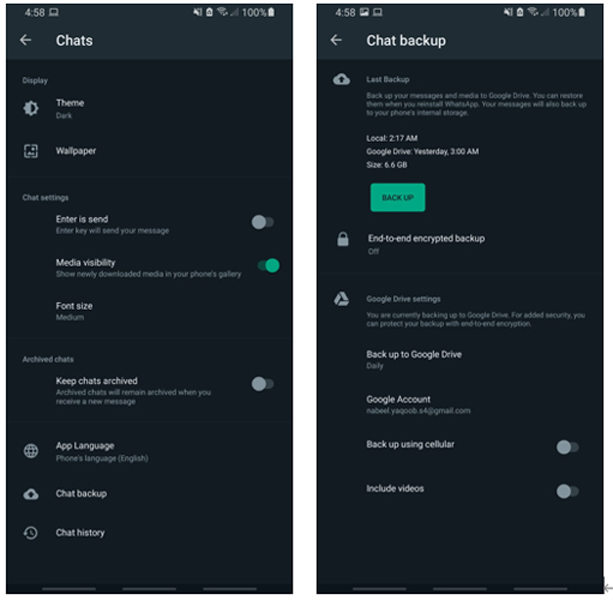
また、知る:誤って削除されたWhatsAppバックアップを回復する方法
GoogleドライブからWhatsAppバックアップとローカルの電話のメモリを削除した場合は、簡単に回復できます。このWhatsApp回復プロセスは、デバイスの損失、偶発的な削除、デバイスの損傷、ソフトウェアの問題、脱獄の問題など、さまざまな状況で機能します。サードパーティツール、Itooltab Recovergo(WhatsApp)を使用できます。これは、AndroidデバイスとiOSデバイスの両方で動作するWhatsAppバックアップおよび修復アプリです。
チャット、写真、ビデオ、ドキュメント、オーディオ、ステッカー、連絡先など、WhatsApp削除されたデータを復元できます。それは非常に高い成功率を持ち、バグなしで完璧に機能します。また、PCにデータを回復し、バックアップなしでWhatsAppデータを復元することもできます。
誤って削除されたWhatsAppバックアップを回復する方法を見てみましょう。
ステップ1:最初に、Itooltab Recovergo(WhatsApp)をダウンロードして、コンピューターにインストールします。ツールを開き、「」のオプションを選択します。デバイスから削除されたwhatsappデータを回復します「。
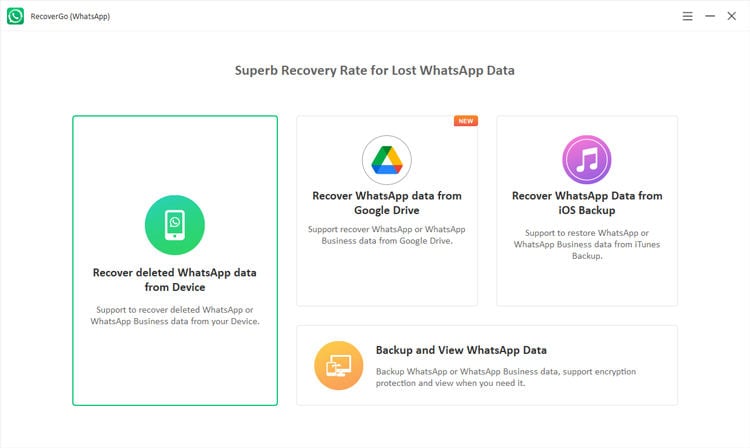
ステップ2:USBケーブルを取り、携帯電話をコンピューターに接続します。ツールはすぐに検出されます。携帯電話にパスワードを入力し、携帯電話のロックを解除します。 「」をクリックします。このデバイスを信頼してください」そして、回復したいWhatsAppアカウントを選択します。
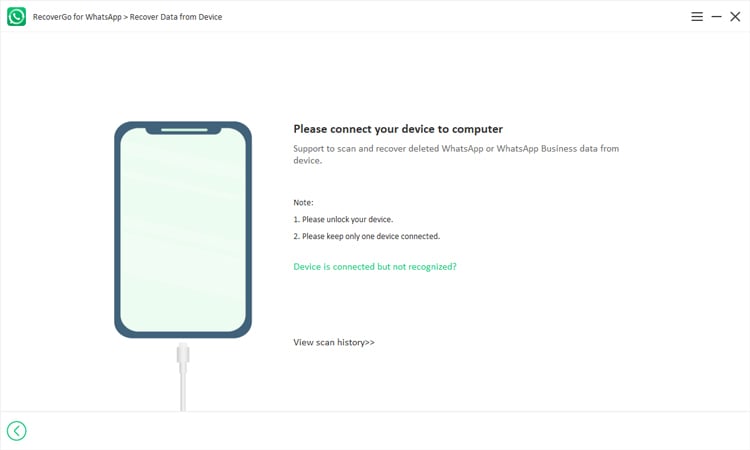
ステップ3:スキャンは数分間行われ、復元されたすべてのデータをプレビューできます。復元するデータを表示して選択します。 「」をクリックします。回復する選択したWhatsAppデータを回復するには、この回復したデータを保存するパスを選択して、「」をクリックすることもできます。保存「。
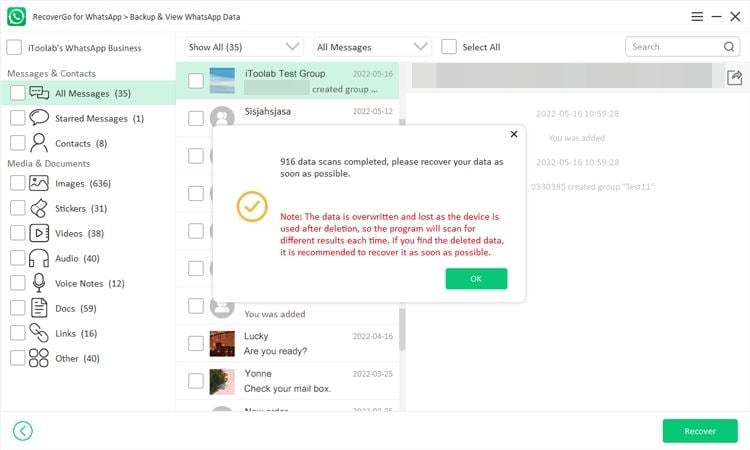
結論
この記事では、Google DriveからWhatsAppバックアップを削除するさまざまな方法について説明しました。さらに、電話のメモリでローカルWhatsAppバックアップを削除する方法についても説明しました。ただし、いずれにせよ、WhatsAppデータを削除または紛失する場合は、Recovergo(WhatsApp)を参照できます。これは、100%の成功率で動作するWhatsAppバックアップおよびリカバリツールです。バックアップの有無にかかわらず、すべてのWhatsAppデータを回復できます。 itooltab Webサイトにアクセスして、このツールを無料でダウンロードして、無料のWhatsAppバックアップおよびリカバリサービスをお楽しみください。
家
>
WhatsApp Recovery>
GoogleドライブからWhatsAppバックアップを削除する方法
さらに読む
- WhatsAppアプリを削除/アンインストールするとどうなりますか
- (2025)WhatsAppでブロックされた連絡先を削除する方法
- WhatsAppでステッカーをバックアップする方法
- iPhone/Androidで送信者によるWhatsApp削除されたメッセージの表示方法
- WhatsAppはスクリーンショットに通知しますか? WhatsApp機能は完全に説明されています!

リアム・アレクサンダー
Itooltabのプロの編集者であるLiamは、10年以上ソフトウェア業界で働いています。 iPhone、Android、および問題の解決に焦点を当てて、オンライン記事は何百万人ものユーザーに役立っています。
More reading: 【解決済み】iPhoneのSafariクラッシュを修正するための10の解決策
コメントを残す返信をキャンセルします
メールアドレスは公開されません。 必要なフィールドにマークが付けられています *
メール *
Webサイト
コメント





